18 საუკეთესო მალსახმობი Apple-ის iOS მალსახმობების აპისთვის
მალსახმობები (ადრე ეწოდებოდა Workflow) არის უფასო აპლიკაცია iOS მოწყობილობები, რომლებიც ასრულებენ რთულ ამოცანებს. ისინი შეიძლება იყოს მორგებული ან წინასწარ დამზადებული და შეეხოთ მოწყობილობის ბევრ სფეროს. თითოეული ფუნქცია, რომელსაც აპლიკაცია მხარს უჭერს, არის მოქმედება, რომელიც ასრულებს კონკრეტულ დავალებას და მრავალი მოქმედება შეიძლება გაერთიანდეს ერთ ამოცანაში. მალსახმობების აპი ყველაზე გამოსადეგია, როდესაც ის აწარმოებს რამდენიმე კულისებს მიღმა სამუშაოს რაიმე რთული გასაკეთებლად.
ამ სტატიაში მოცემული ინფორმაცია ეხება Shortcuts აპს iPhone-ისთვის, iPad-ისთვის, iPod touch-ისთვის და Apple Watch-ისთვის.
როგორ დააინსტალიროთ მალსახმობები
ქვემოთ ჩამოთვლილი ზოგიერთი მალსახმობი მორგებულია და არ არის ნაპოვნი აპლიკაციის გალერეის განყოფილებაში. აი, როგორ გადაიტანოთ ისინი თქვენს ტელეფონზე ან ტაბლეტზე:
- Გააღე მიიღეთ ეს მალსახმობი ქვემოთ მოწოდებული ბმული.
- აირჩიეთ მალსახმობის დამატება ან ზოგიერთ შემთხვევაში, დაამატეთ არასანდო მალსახმობი როცა მოთხოვნილია.
თუ მალსახმობის გახსნისას გამოჩნდება შეცდომა, მოწყობილობა დაყენებულია, რომ ჩამოტვირთოს ისინი მხოლოდ გალერეიდან. ხელნაკეთი მალსახმობები ითვლება სახიფათო.
არასანდო მალსახმობების გამოსაყენებლად, აირჩიეთ მალსახმობები გალერეა აპლიკაციის განყოფილება და გაუშვით ერთხელ მაინც. შემდეგ, გადადით პარამეტრები აპლიკაცია, აირჩიეთ მალსახმობებიდა შეეხეთ გვერდით მდებარე ღილაკს არასანდო მალსახმობების დაშვება.
მალსახმობების აპის გამოყენებით
Შენ შეგიძლია ჩართეთ მალსახმობების ვიჯეტი თუ გსურთ მარტივი წვდომა ვიჯეტის ზონიდან ერთ ან მეტ მალსახმობებზე. სხვები იდეალურია Apple Watch-ისთვის, სამოქმედო მენიუს გამოყენებისას (როგორიცაა რაიმეს გაზიარებისას) ან საწყისი ეკრანის მალსახმობის სახით.
ერთის გასაშვებად სირი, ჩაწერეთ ფრაზა, რომელსაც Siri ესმის, როგორც ინსტრუქცია კონკრეტული სამუშაო ნაკადის დასაწყებად. Ვისწავლოთ როგორ გამოვიყენოთ Siri Shortcuts დახმარებისთვის.
მალსახმობების უმეტესობის დაყენება შესაძლებელია რომელიმე ამ ზონიდან გასაშვებად. ქვემოთ მოცემული აღწერილობები გვიჩვენებს, თუ რომელი ტიპის მალსახმობია საუკეთესო თითოეული ამ ამოცანისთვის.
01
18-დან
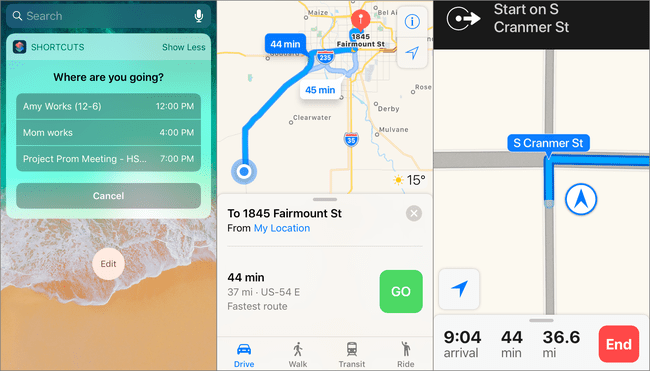
თუ მდებარეობა მიმაგრებულია თქვენი კალენდრის მოვლენებზე, ეს მალსახმობი ხსნის თქვენს საყვარელ სანავიგაციო აპს და აჩვენებს, როგორ მოხვდეთ დანიშნულების ადგილზე და რამდენი დრო დასჭირდება.
ამ მალსახმობის გახსნისას, არა მხოლოდ შეგიძლიათ აირჩიოთ, რომელ ღონისძიებაზე უნდა გადახვიდეთ, არამედ შეგიძლიათ პარამეტრების მორგება, რათა ის მოერგოს თქვენ და თქვენს მოვლენებს. მაგალითად, იცვლება მოვლენების ჩვენება, რომლებიც იწყება წამით დაშორებით მიმდინარე დროიდან მომავალ წლამდე რუკის რეჟიმი მანქანით ან ფეხით, მოითხოვეთ მხოლოდ მოვლენები, რომლებიც არ არის მთელი დღის განმავლობაში და დააყენეთ GPS აპი გამოსაყენებლად ნავიგაცია.
ეს მალსახმობი შესანიშნავია Apple Watch-ისთვის, iPhone-ისთვის და iPad-ისთვის. დააყენეთ ის, როგორც სწრაფი წვდომის ღილაკი, მალსახმობის დაყენებით თქვენს მთავარ ეკრანზე, აქცევთ მას ვიჯეტად ან თქვენი Apple Watch-იდან ნახვით.
02
18-დან
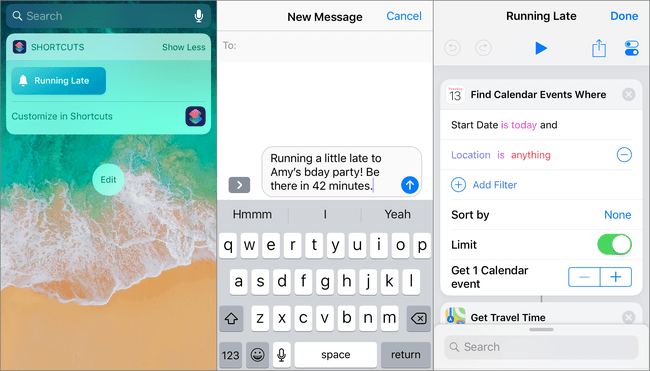
თუ ხანდახან აგვიანებთ ღონისძიებებზე, ეს Running Late მალსახმობი დაზოგავს თქვენს დროს და აცნობებს ვინმეს, რომ დროულად არ იქნებით იქ. ამ მალსახმობის გაშვებისას ის იპოვის შემდეგ მომავალ მოვლენას, რომელზედაც დაგვიანებულია და აგზავნის ტექსტს, რომელიც ამბობს:
გაშვება ცოტა გვიან! იყავი იქ
მაგალითად, თუ ჰოკეის თამაშზე დაგაგვიანდათ, შეტყობინებაში ნათქვამია: „ცოტა გვიან გარბიხარ ჰოკეიზე! იყავი იქ 35 წუთში."
ნაგულისხმევად, ეს სამუშაო პროცესი მუშაობს როგორც ზემოთ აღწერილი. თუმცა, თქვენ შეგიძლიათ რამდენიმე ცვლილება შეიტანოთ, რათა დააკონფიგურიროთ ის, თუ როგორ მუშაობს თქვენს მოვლენებთან (რომლებს იპოვის) და რას ამბობს შეტყობინება (ნებისმიერი ტექსტი შეიძლება შეიცვალოს), უნდა იყოს თუ არა კონტაქტი წინასწარ ჩატვირთული შედგენის ველში და რა აპის მეშვეობით უნდა გაგზავნოს შეტყობინება (მაგ., ელ. ან WhatsApp).
03
18-დან
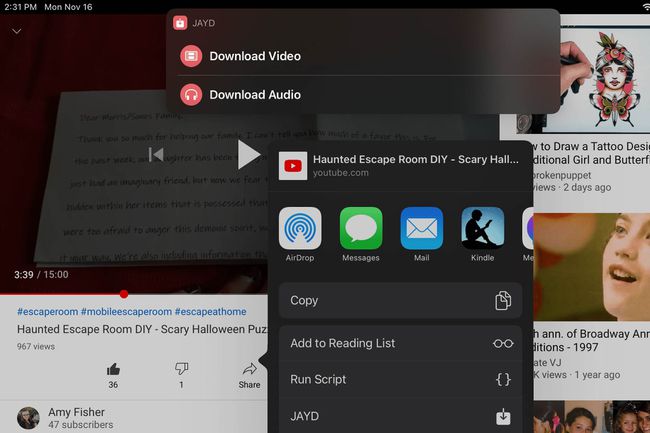
შეინახეთ თქვენი საყვარელი YouTube ვიდეოები ამ მალსახმობით. უბრალოდ გააზიარეთ ვიდეოები URL რომ ჯეიდი მალსახმობი ჩამოტვირთვის დასაწყებად. თქვენ შეგიძლიათ აირჩიოთ სად შეინახოთ ის და გადაიყვანოთ თუ არა ვიდეო მხოლოდ აუდიოზე.
ამ სიის ყველა სხვა მალსახმობისაგან განსხვავებით, ეს არის დაწყვილებული სხვა აპთან, ასე რომ თქვენ ასევე დაგჭირდებათ უფასო სკრიპტირებადი დაინსტალირებული აპლიკაცია.
YouTube ვიდეოების ჩამოტვირთვა ლეგალურია მხოლოდ იმ შემთხვევაში, თუ თქვენ ფლობთ ვიდეოს ან თუ ის საჯარო დომენშია.
04
18-დან
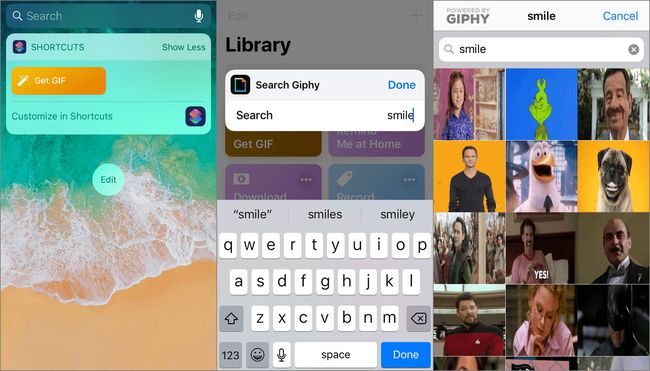
Თუ შენი შეტყობინებების აპლიკაცია არ აქვს GIF გალერეის მხარდაჭერა, ეს Get GIF მალსახმობი კარგი ალტერნატივაა. გამოიყენეთ ეს iOS მალსახმობი, როგორც ვიჯეტი ან საწყისი ეკრანის მალსახმობი. შეეხეთ მას GIF-ების დასათვალიერებლად, აირჩიეთ ერთი, რომ დააკოპიროთ იგი ბუფერში, შემდეგ გაგზავნეთ ნებისმიერ აპში.
თუ საძიებო ველს ცარიელი დატოვებთ, ამის ნაცვლად მიიღებთ ტრენდულ GIF-ებს.
05
18-დან
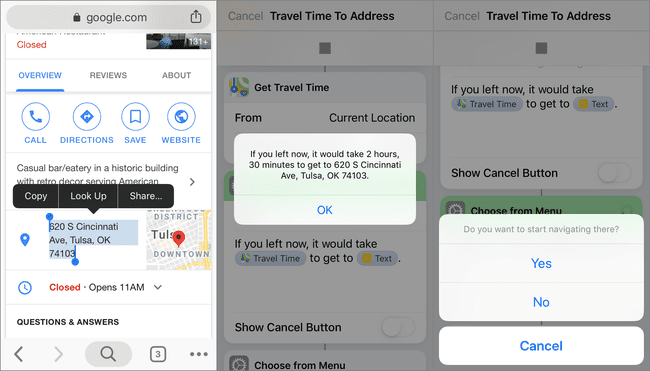
ამ მალსახმობის საშუალებით თქვენ არ გჭირდებათ მისამართის გახსნა GPS აპში, რათა ნახოთ რამდენი დრო დასჭირდება დანიშნულების ადგილამდე მისასვლელად. გააზიარეთ მისამართი ამ მალსახმობით, რათა მიიღოთ გაფრთხილება იქ მისვლის დროის შესახებ. თუ გსურთ იქ ნავიგაციის დაწყება, გეძლევათ ეს ვარიანტი.
ეს მალსახმობი საუკეთესოდ გამოიყენება, როგორც მოქმედების გაფართოება, ასე რომ თქვენ შეგიძლიათ მონიშნოთ მისამართი და შეეხეთ გააზიარეთ მოგზაურობის ინფორმაციის მისაღებად. მალსახმობის პარამეტრებში ამის გასააქტიურებლად აირჩიეთ ჩვენება გაზიარების ფურცელში.
06
18-დან
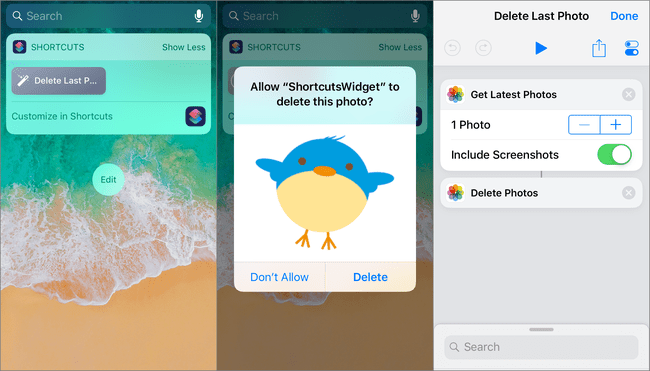
თუ გადაიღებთ ეკრანის დროებით სურათებს ან წაშლით ბუნდოვან სურათებს, ეს მალსახმობი აადვილებს უახლესი ფოტოების წაშლას, ვიდრე Photos აპის გახსნას.
გააკეთეთ ეს ვიჯეტი, რათა შეძლოთ მისი გამოყენება საწყისი ეკრანიდან ან შეტყობინებების ზონიდან და შემდეგ შეეხეთ მას ერთხელ, რომ მოგეთხოვოთ წაშალოთ ბოლო შენახული ფოტო. განაგრძეთ მისი გამოყენება ახლახან დამატებული სურათების მოსაშორებლად. მაგალითად, შეეხეთ მას ერთხელ უახლესი სურათის წასაშლელად, შემდეგ კვლავ შეეხეთ მას წასაშლელად ახალი უახლესი სურათი და ა.შ.
თუ გსურთ, შეცვალეთ სურათების რაოდენობა, რომ იყოს კიდევ უფრო მეტი, მაგალითად 10, თუ გსურთ მოგეთხოვოთ ამდენის ერთდროულად წაშლა. თქვენ ასევე შეგიძლიათ შეიყვანოთ ან გამორიცხოთ ეკრანის ანაბეჭდები.
07
18-დან
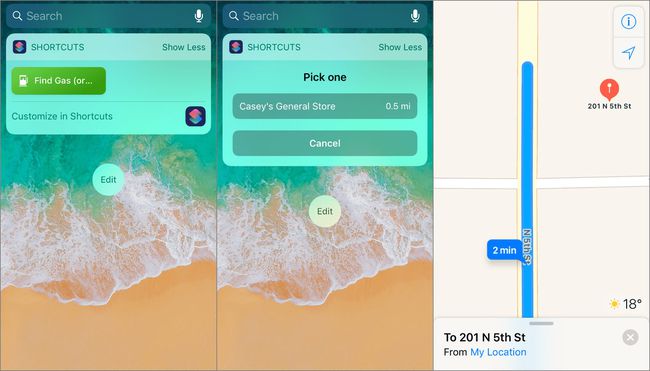
თუ გაზი არ გაქვთ, ნუ დაკარგავთ დროს რუკის გახსნით და ახლომდებარე მაღაზიების მოძიებით. გამოიყენეთ ეს მალსახმობი, როგორც ვიჯეტი ან საწყისი ეკრანის მალსახმობი, რომ იპოვოთ უახლოესი ბენზინგასამართი სადგური და მიიღოთ მიმართულებები. თქვენ შეგიძლიათ დააკონფიგურიროთ შემოთავაზებული ბენზინგასამართი სადგურების მანძილი და ასევე რუქის რომელი აპლიკაციის გამოყენება.
ეს მალსახმობი უფრო მეტს პოულობს, ვიდრე ბენზინგასამართ სადგურებზე. შეცვალეთ ის, რომ იპოვოთ სასტუმროები, რესტორნები, პარკები, მუზეუმები ან ნებისმიერი სხვა ადგილი, რომელსაც ყოველთვის ეძებთ. შეცვალეთ მალსახმობი და შეცვალეთ გაზი სადაც გინდა, ან აირჩიე იკითხე ყოველ ჯერზე ასე რომ თქვენ მოგეთხოვებათ მალსახმობის გაშვებისას.
08
18-დან
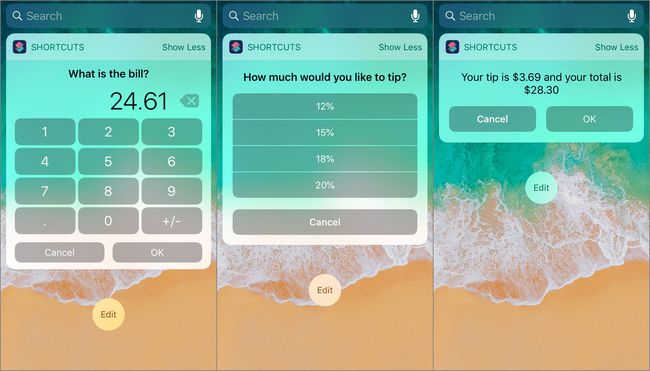
უმჯობესია, წვეთის გამოთვლები მზად გქონდეთ, როდესაც თქვენი კვების საფასურის გადახდის დრო დადგება. ეს მალსახმობი აკეთებს მათემატიკას თქვენთვის, მათ შორის წვეთის ოდენობასა და მთლიან გადასახადს წვეთის თანხით. ამ მალსახმობის გაშვებისას, შეიყვანეთ გადასახადის ოდენობა და წვდომის პროცენტი. რჩევის ოდენობა და მთლიანი ფასი ნაჩვენებია ცალკე.
ეს მალსახმობი სრულად მორგებულია წვერის პროცენტიდან ათწილადების რაოდენობამდე, გამოსათვლელად. შეცვალეთ ოფციები, რომ შეიცავდეს უფრო მცირე ან უფრო დიდი წვეთის პროცენტს და დააკონფიგურიროთ საბოლოო გაფრთხილების ველი.
Calculate Tip მალსახმობი მუშაობს ნებისმიერ მოწყობილობასთან, მათ შორის Apple Watch, iPhone, iPad და iPod touch. გახადეთ ის ვიჯეტად მარტივი წვდომისთვის.
09
18-დან
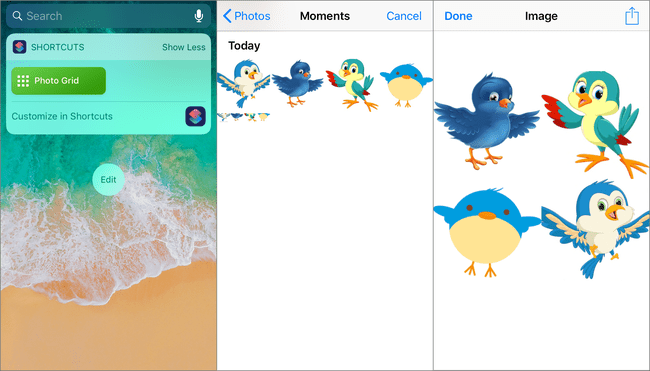
Photo Grid მალსახმობი არის მაგალითი იმისა, თუ რამდენად გაფართოებული შეიძლება იყოს Shortcuts აპი, ხოლო მომხმარებლის შეყვანა მარტივია, როგორც რამდენიმე შეხება. როდესაც გახსნით, აირჩიეთ სურათები, რომლებიც უნდა ჩართოთ კოლაჟში. ყველაფერი დანარჩენი ავტომატურად ხდება თქვენი ფოტოების კოლაჟის საჩვენებლად. ამის შემდეგ შეგიძლიათ შეინახოთ ან გაუზიაროთ თქვენს მეგობრებს.
არ დაარედაქტიროთ ამ მალსახმობის დიდი ნაწილი. ის შეიცავს if/then განცხადებებს და ცვლადებს, რომლებიც არ უნდა შეიცვალოს.
თუ გსურთ, რომ სურათის ჩვენების ნაცვლად სხვა რამე გააკეთოს კოლაჟთან, ამოიღეთ სწრაფი ნახვა დასასრულს და დაამატეთ სხვა მოქმედება. მაგალითად, აირჩიე შენახვა ფოტო ალბომში სურათის შენახვა ისე, რომ არ იკითხოთ, რა უნდა გააკეთოთ. აირჩიეთ გაგზავნეთ შეტყობინება ახალი ტექსტური შეტყობინების ფანჯრის გასახსნელად სხეულში ჩასმული კოლაჟით.
10
18-დან
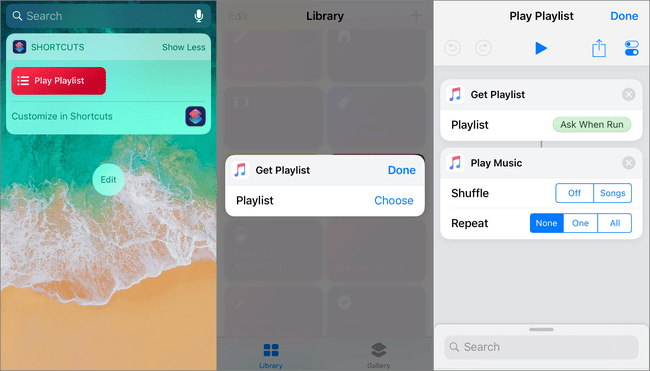
გამოიყენეთ Play Playlist მალსახმობი, რათა დაიწყოთ თქვენი საყვარელი დასაკრავი სია, როცა გინდათ, სადაც გინდათ, ერთი შეხებით. აღარ დაგჭირდებათ ვარჯიშის შეწყვეტა Apple Music აპის გასახსნელად ან თქვენი Apple Watch ნავიგაცია დასაკრავი სიის გასახსნელად.
ეს მალსახმობი გკითხავთ, რომელი დასაკრავი სია უნდა დაუკრათ მის გახსნისას. თქვენ ასევე შეგიძლიათ ჩართოთ ჩარევა და გამეორება. ზოგიერთი მალსახმობისგან განსხვავებით, ეს არ აჩვენებს გაფრთხილებებს ან მოთხოვნებს, რომლებიც რაიმეს გთხოვენ (თუ არ გსურთ ეს). მხოლოდ თქვენ აკეთებთ არის მალსახმობის მორგება და თქვენი მუსიკა მყისიერად უკრავს, როცა გახსნით.
11
18-დან
გააკეთეთ GIF-ები თქვენი iPhone-ით ან iPad-ით
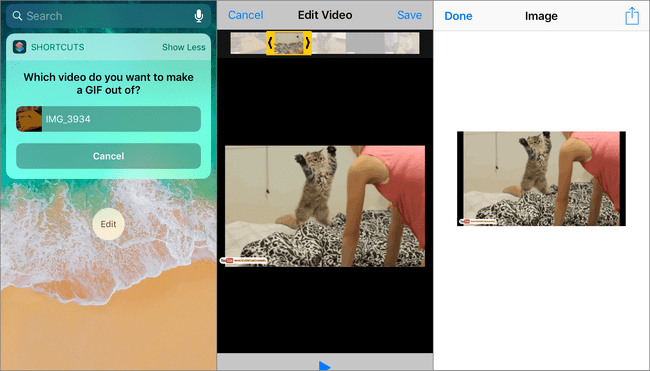
არის ორი GIF მალსახმობები რომ გააკეთეთ GIF ფაილი iPhone-დან ან iPad-იდან. Ერთი არის გადაიღეთ GIF რომელიც იღებს რამდენიმე ფოტოს და აქცევს ფოტოებს GIF-ად. თქვენ შეგიძლიათ დაარეგულიროთ რამდენი ფოტოა საჭირო, წამების რაოდენობა, რომლითაც თითოეული ფოტო უნდა ნახოს GIF-ის შექმნისას, დაარეგულიროთ თუ არა ის და სხვა.
მეორე არის ვიდეო GIF-ში. ეს აკონვერტებს მოწყობილობაში შენახულ ვიდეოებს GIF ფაილებად. ის მოგიწევთ ვიდეოს მორთვა ნებისმიერი კლიპის GIF-ის შესაქმნელად.
ორივე მალსახმობს აქვს შესაძლებლობა წაშალოს ბოლო მოქმედება და შეცვალოს ის რაც გინდათ. მაგალითად, შეინახეთ GIF თქვენს მოწყობილობაში ან გაუგზავნეთ ვინმეს.
12
18-დან
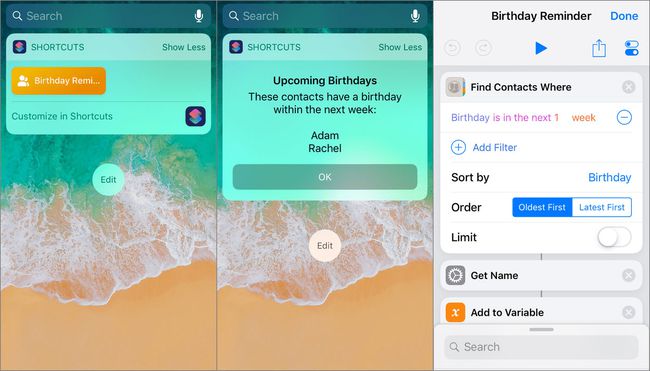
ეს სამუშაო პროცესი იპოვის თქვენს მოწყობილობაზე არსებულ კონტაქტებს, რომლებსაც დაბადების დღე აქვთ მომდევნო კვირაში და აგროვებს მათ ერთ სიაში. ეს მშვენიერი გზაა უახლოეს დღეებში ან თვეებში ნებისმიერი მომავალი ზეიმის შესახებ ინფორმაციის მისაღებად, თუ თქვენ დააკონფიგურირებთ მას, რომ მოიცავდეს დაბადების დღეებს მომავალში.
შეცვალეთ ეს აპი, რათა დაარეგულიროთ, რამდენი კონტაქტია ნაჩვენები გაფრთხილებაში, შეცვალეთ გაფრთხილების ნათქვამი, აირჩიეთ, როდის უნდა იყოს დაბადების დღე სიაში გამოსატანად, სახელების დახარისხება და სხვა.
13
18-დან
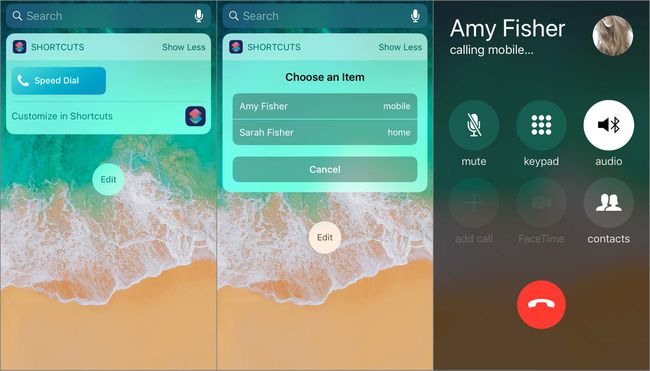
თუ ხშირად ურეკავთ ერთსა და იმავე ადამიანებს, გამოიყენეთ სწრაფი აკრეფის მალსახმობი, რომ დაამატოთ ეს ნომრები მენიუში და შეინახოთ იგი საწყისი ეკრანის მალსახმობის ან ვიჯეტის სახით. თუ ერთზე მეტი ნომერია შენახული, თქვენ შეძლებთ აირჩიოთ რომელზე დარეკოთ. წინააღმდეგ შემთხვევაში, ის მოგთხოვთ აკრიფოთ მხოლოდ თქვენ მიერ შეყვანილი ნომერი.
ამ მარტივი სამუშაო ნაკადის მორგება ბევრი არ არის, გარდა ხატისა და სახელისა, მაგრამ ეს ძალზე სასარგებლოა.
თუ არ გსურთ ნომრის წინასწარ დაყენება, აირჩიეთ იკითხე ყოველ ჯერზე ტელეფონის ნომრის ტექსტურ ველში. შემდეგ, მალსახმობის გაშვებისას, აირჩიეთ ნებისმიერი კონტაქტი ან შეიყვანეთ ნებისმიერი ტელეფონის ნომერი.
ეს მალსახმობი საუკეთესოდ გამოიყენება როგორც დღეს ვიჯეტი ან Apple Watch მალსახმობი. iPhone-ზე გადაფურცლეთ მარცხნივ მთავარ ეკრანზე და შეეხეთ მალსახმობს ვინმეს დასარეკად.
14
18-დან
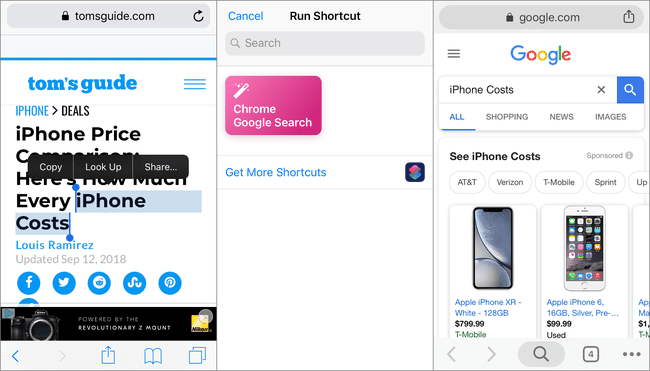
Safari არის ნაგულისხმევი ვებ ბრაუზერი iPhone, iPad და iPod touch-ისთვის. ჩვეულებრივია, რომ სხვა აპები ხსნიან ვებგვერდებს Safari-ში სხვა ბრაუზერების ნაცვლად, როგორიცაა Google Chrome. ეს მალსახმობი ხსნის Chrome-ს Google-ის გამოსაყენებლად.
ამის გამოსაყენებლად მონიშნეთ ტექსტი, რომლის მოძიებაც გსურთ, შემდეგ გამოიყენეთ გაზიარების ვარიანტი ამ მალსახმობის გასახსნელად. მონიშნული ტექსტი იმპორტირებულია ახალ Google ძიების შედეგში Chrome-ში. ეს მუშაობს Safari-დან და ნებისმიერი აპლიკაციიდან, სადაც შეგიძლიათ აირჩიოთ და გააზიაროთ ტექსტი.
იმისათვის, რომ ამ მალსახმობამ იმუშაოს, ის უნდა დაყენდეს როგორც ჩვენება გაზიარების ფურცელში. Safari-ში გააზიარეთ მონიშნული ტექსტი Chrome Google Search რომ გახსნათ იგივე ტექსტი ახალ Google ძიებაში Chrome-ში.
თუ გსურთ Chrome-ში ძიება, შეამოწმეთ გახსენით URL Chrome-ში მალსახმობი, რომელიც სწრაფად ხსნის ბმულებს სხვა ბრაუზერებიდან Chrome-ში. ის მუშაობს ამ მალსახმობის მსგავსად.
15
18-დან
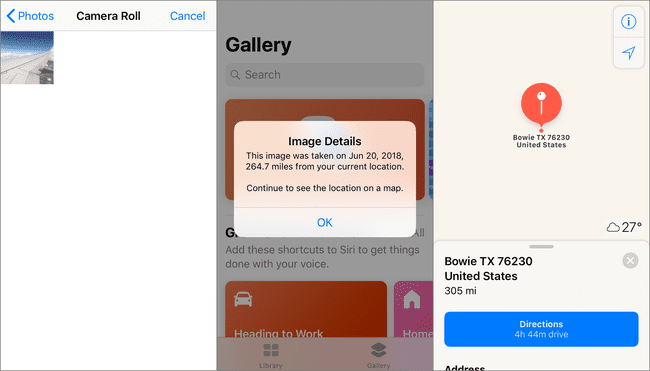
როდესაც გსურთ გაიგოთ, სად არის გადაღებული სურათი, ეს მალსახმობი ამოიღებს GPS-ს სურათიდან. ეს ყველაფერი არ არის. ის ასევე აჩვენებს, როდის არის გადაღებული სურათი და რამდენად შორს არის გადაღებული თქვენი ამჟამინდელი მდებარეობიდან (თუ ის ერთ მილზე მეტია). შემდეგ, ის გახსნის ნავიგაციის პროგრამას, რომ აჩვენოს ადგილი რუკაზე.
შეგიძლიათ დაარეგულიროთ მეტია ვიდრე მნიშვნელობა ისე, რომ მალსახმობი არ აძლევს მანძილს ერთ მილზე მეტი დაშორებით გადაღებულ სურათებს. თქვენ ასევე შეგიძლიათ შეცვალოთ ნებისმიერი შეტყობინების ტექსტი.
ეს სამუშაო პროცესი საუკეთესოდ გამოიყენება როგორც ვიჯეტი ან საწყისი ეკრანის მალსახმობი.
16
18-დან
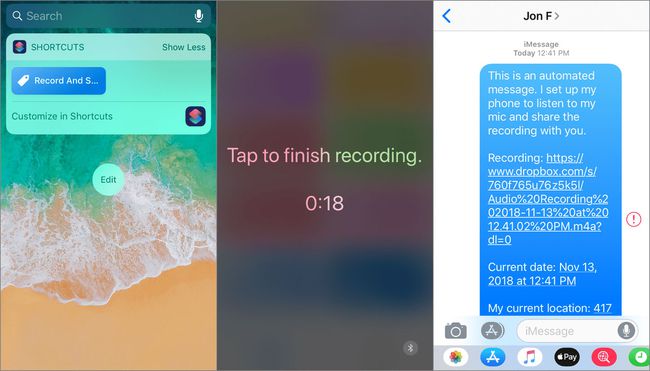
iOS-ის ჩაწერისა და გაგზავნის მალსახმობი განკუთვნილია გადაუდებელი სიტუაციებისთვის, როდესაც თქვენ არ შეგიძლიათ ღიად დაურეკოთ ვინმეს ან შეტყობინების გაგზავნა დახმარებისთვის. ის აყენებს თქვენს ტელეფონს Do Not Disturb რეჟიმში, ჩაწერს ყველაფერს, რასაც ტელეფონი ესმის, ატვირთავს ჩანაწერს Dropboxდა შემდეგ უზიარებს თქვენს მდებარეობას და Dropbox-ის ბმულს თქვენს მიერ არჩეულ ნებისმიერს.
ყველაფერი რაც თქვენ უნდა გააკეთოთ არის მალსახმობის ჩართვა და ყველაფერი ავტომატურად ხდება ფონზე. ან, თუ თავისუფლად შეგიძლიათ თქვენი ეკრანის მონიტორინგი, შეეხეთ ჩაწერის ადრე დასასრულებლად და დანარჩენი ავტომატურად გაგრძელდება. მაგალითად, დაიწყეთ მალსახმობი, შემდეგ დადეთ ტელეფონი ან ჩადეთ ჯიბეში ან ზურგჩანთაში. ის ჩაიწერს 30 წამის განმავლობაში (შეგიძლიათ შეცვალოთ დრო), ატვირთავს ჩანაწერს თქვენს Dropbox ანგარიშზე, აკოპირებს URL-ს ჩაიწერს, შემდეგ აგზავნის ჩანაწერს და სხვა შესაბამის ინფორმაციას თქვენს მიერ არჩეულ ერთ ან მეტ კონტაქტს, როდესაც დააყენეთ მალსახმობი.
თქვენ ასევე შეგიძლიათ გამოიყენოთ ეს iOS მალსახმობი თქვენი ხმის ფრაგმენტების ჩასაწერად მართვის დროს ან სიარულის დროს და გსურთ იყოთ უხელსი. თუ მალსახმობას იყენებთ ამ გზით, გაუგზავნეთ ჩანაწერი საკუთარ თავს ან შეინახეთ Dropbox-ში ბმულის ვინმესთვის გაგზავნის გარეშე.
აქციეთ iOS-ის ეს მალსახმობი საწყისი ეკრანის ხატულა ან ვიჯეტი მარტივი წვდომისთვის.
17
18-დან
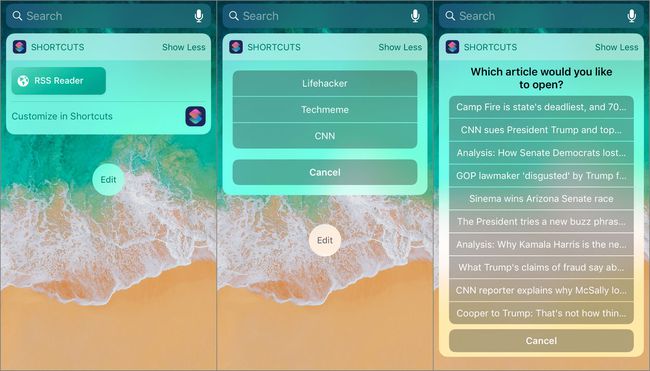
მალსახმობების აპლიკაცია შეიცავს ახალი ამბების წამკითხველის მალსახმობას. შეცვალეთ ეს მალსახმობი და შექმენით თქვენი საკუთარი RSS ახალი ამბების მკითხველი. ის აჩვენებს თქვენს მიერ დაყენებულ RSS არხების ვებსაიტებს. აირჩიეთ ვებსაიტი და აირჩიეთ სტატია ახალი ამბების წასაკითხად.
ამ ერთის შესაცვლელად, შეიყვანეთ ვებსაიტები, საიდანაც გსურთ ახალი ამბების წაკითხვა, RSS არხების URL-ები და არხიდან გამოსატანი ერთეულების რაოდენობა. აი, რამდენი სტატია გამოჩნდება არხის ერთეულების სიაში, რომელთაგან უნდა აირჩიოთ.
თითოეული არხის მოსარგებად, დაამატეთ ფილტრები გარკვეული ავტორის სტატიების საჩვენებლად, შეიტანეთ სტატიები გარკვეული სიტყვებით და სხვა. თქვენ ასევე შეგიძლიათ შეცვალოთ რომელი ბრაუზერი გამოიყენოთ ახალი ამბების წასაკითხად, მაგალითად, Safari-დან Chrome-ში.
ეს RSS წამკითხველი სრულიად კონფიგურირებადია და საუკეთესოდ გამოიყენება ვიჯეტად.
18
18-დან
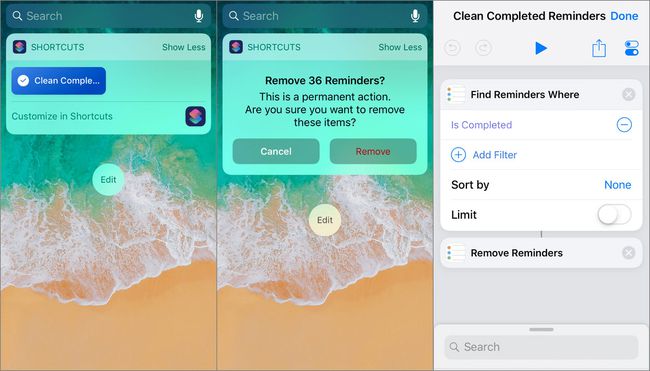
ადვილია შეხსენების მიღება თქვენს მოწყობილობაზე, გაუქმება ან დასრულება და შემდეგ დატოვება Reminders აპში. ეს აფუჭებს აპს ძველი შეხსენებებით. გამოიყენეთ Clean Completed Reminders მალსახმობი, რათა თავიდან აიცილოთ ისინი.
ეს მალსახმობი ეძებს მხოლოდ დასრულებულ შეხსენებებს, მაგრამ შეგიძლიათ დაამატოთ სხვა ფილტრები კონკრეტული შეხსენებების მოსაძებნად და წასაშლელად. მაგალითად, გაწმინდეთ შეხსენებები გარკვეული სიებიდან, წაშალეთ შეხსენებები, რომლებსაც აქვთ კონკრეტული ვადა, წაშალეთ ისინი, რომლებიც ემთხვევა შექმნის კონკრეტულ თარიღს ან სათაურს და წაშალეთ შეხსენებები, რომლებიც არ არის დასრულებული. არსებობს უამრავი ფილტრი, რომლის დაყენებაც შეგიძლიათ.
